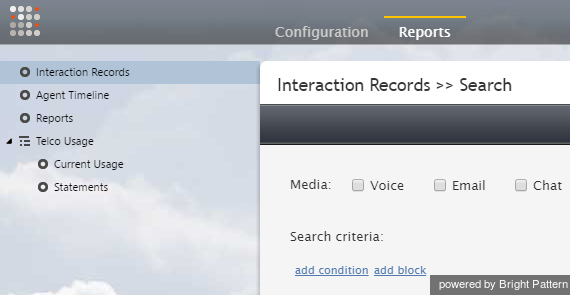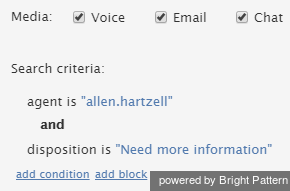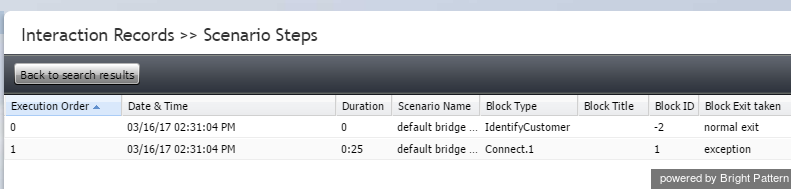提供: Bright Pattern Documentation
• English
対話レコード
対話レポートはどこで入手できますか?
対話レコードはコンタクトセンター管理者アプリケーションのレポート > 対話レコードで検索できます。検索する際、メディアタイプ(音声、チャット、メール)でフィルタリングでき、 修飾子を追加できます。
詳しい情報については、コンタクトセンター管理者ガイドの 対話レコードの検索をご覧ください。
対話レコード検索を特定の結果に絞るにはどうすれば良いですか?
条件追加をクリックすることによって 対話レコードの検索 に 条件 を設定できます。条件の数に制限はありません。条件とは、必要なデータのみを抽出するための検索条件 (つまり、データ要素)を意味します。
検索でこのような条件を使用するには、次の手順に従って操作を行います。
- コンタクトセンター管理者アプリケーションで、レポート>対話レコードに移動します。
- 検索するメディアタイプ(音声、チャット、メール)を選択します。ドロップダウンメニューに表示される条件は、ここで選択したメディアタイプ(音声、チャット、メールなど)によって異なります。
- 検索条件の下にある 条件追加をクリックします。
- ドロップダウンメニューから、ご希望の検索条件(1回に1つ)を選択し、その条件の値を選択し、緑色のチェックマークをクリックして変更を適用します。
- 必要に応じて手順4を繰り返します。
- 画面の下にある、 検索 ボタンをクリックします。
検索条件は以下の通りに表示されます。
検索条件とその内容が含まれるリストについては、レポートリファレンスガイドの検索条件をご覧ください。
ブロック情報を使って、エージェントまたは相手が対話を終了したかどうかを識別できる方法はありますか?
キャンペーンコールはシナリオを通ってから、エージェントに配信されます。受信コールの場合、対話の終了について最も簡単な確認方法は、対話レコードでシナリオの終了の様子を確認する方法です。
- 対話レコードがターゲット(つまり、エージェント)による終了を示している場合、それはエージェントが先に電話を切ったことを意味します。
- 対話レコードが例外を示す場合、それは顧客が電話を切ったことを意味します。手動の発信キャンペーンの場合は、上記と逆です。
対話レコードおよび終了の様子を表示するには:
- コンタクトセンター管理者アプリケーションのレポート>対話レコードに移動します。
- 対話レコードの検索を実行します。
- 検索条件を“音声“に設定し、時間枠、エージェントなどの条件を指定し、検索を実行します。
- 検索結果で、確認したい対話を選択し、 シナリオリンクをクリックします( シナリオ 列を参照)。この操作により、シナリオステップページが表示され、対話のシナリオで実行されたアクションに関する情報が提供されます(シナリオステップの詳細については、レポートリファレンスガイドの 検索結果をご覧ください。
Column Block Exit taken will note the interaction exit. This is where you will see either “target” or “exception,” among other possible block exits.